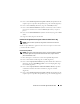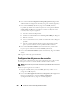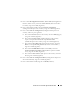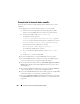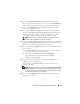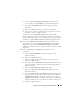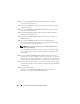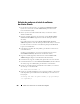Users Guide
258 Instalación de Oracle RAC 10g R2 mediante ASM
20
En la ventana
Database Content
(Contenido de la base de datos),
haga clic en
Next
(Siguiente).
21
En la ventana
Database Services
(Servicios de bases de datos), haga clic
en
Next
(Siguiente).
22
En la ventana
Initialization Parameters
(Parámetros de inicialización),
haga clic en
Next
(Siguiente).
23
En la ventana
Database Storage
(Almacenamiento de base de datos),
haga clic en
Next
(Siguiente).
24
En la ventana
Creation Options
(Opciones de creación), haga clic en
Finish
(Finalizar).
25
En la ventana
Summary
(Resumen), haga clic en
OK
(Aceptar).
Aparece la ventana del asistente para la configuración
de bases de datos
y el software Oracle crea la base de datos.
NOTA: El proceso de creación de la base de datos puede tardar varios
minutos en completarse.
Una vez creada la base de datos, la ventana del asistente para la configu-
ración de bases de datos
ofrece información sobre la configuración de la
base de datos.
26
Haga clic en
Password Management
(Administración de contraseñas)
para asignar contraseñas específicas a usuarios autorizados, si es necesario.
De lo contrario, haga clic en
Exit
(Salir). Se muestra un mensaje donde se
indica que la base de datos del clúster se está iniciando en todos los nodos.
27
Anote la información incluida en la ventana del asistente para la configu-
ración de bases de datos
a fin de utilizarla posteriormente para administrar
la base de datos.
28
Haga clic en
Exit
(Salir).
Aparece la ventana
Start Cluster Database
(Iniciar base de datos
del clúster) y se inicia la base de datos del clúster.